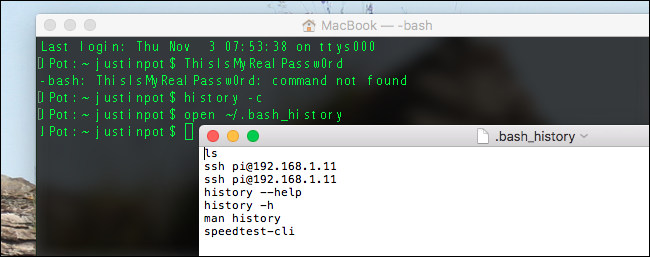
Presione la flecha «hacia arriba» en la línea de comandos de Mac o Linux y verá el último comando que ejecutó. Siga presionando «arriba» y verá más comandos; puede retroceder días, meses o incluso años.
Esto se llama su historial y es muy conveniente. Si cometió un error al escribir un comando largo, simplemente presione «arriba» y solucione el problema. Si desea volver a conectarse a un servidor SSH que usó el otro día, simplemente presione «arriba» hasta que vea el comando correspondiente.
Es útil, pero también hay un posible problema de seguridad aquí, especialmente si ingresó accidentalmente una contraseña en texto sin formato en algún momento. ¿Cómo se borra esta historia? En pocas palabras, puede hacerlo con dos comandos:, history -cseguidos de rm ~/.bash_history. Esto es lo que hacen esos comandos, para mayor claridad.
Borrar el historial de la sesión actual
Su historial se puede dividir en dos partes. Está el historial de sus sesiones actuales y está su historial a largo plazo. Nuestro primer comando, history -ctrata de la sesión actual.
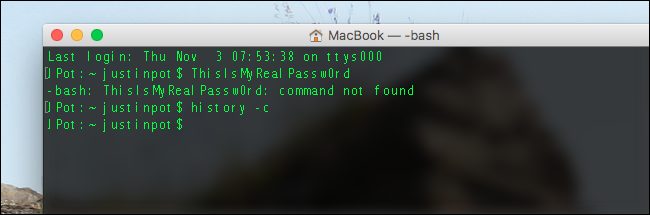
El historycomando está integrado en Bash y el -cmodificador le dice al programa que borre ese historial. Este comando evitará que cualquier cosa en su sesión actual se escriba en su historial a largo plazo, pero no borra ese historial a largo plazo.
Borrar todo su historial de Bash
Si desea eliminar la totalidad de su historial, ejecute el siguiente comando:
rm ~/.bash_history
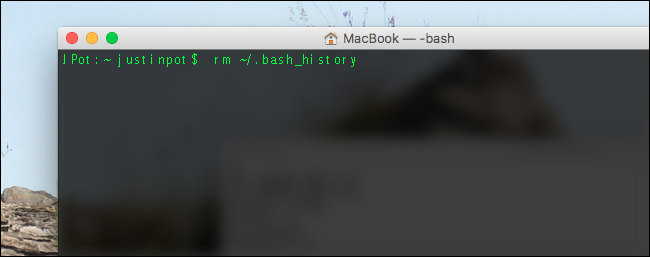
Si no lo sabe, rmes un comando de larga data para eliminar archivos en sistemas basados en UNIX. ~/.bash_historyes un documento de texto simple, que almacena su historial de Bash.
Alternativamente, puede abrir el archivo y eliminar las líneas que le preocupan. En una Mac, escriba open ~/.bash_historyy su editor de texto predeterminado abrirá el archivo.
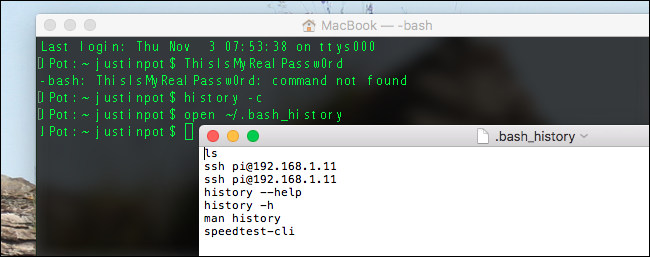
En los sistemas Linux, reemplace opencon el nombre de su editor de texto preferido, como por ejemplo nano, vimo gedit. Una vez que haya abierto el archivo, puede eliminar cualquier línea que prefiera no tener a mano. Guarde el archivo, luego reinicie su shell y las líneas que ha eliminado dejarán de aparecer.
Limpia tu terminal para una sesión como nueva
Este en su mayoría no está relacionado, pero lo menciono de todos modos. El comando clearhace que su Terminal parezca que acaba de abrir una nueva sesión, lo cual es útil si toma muchas capturas de pantalla y quiere que las cosas se vean ordenadas (o no quiere que la gente sobre su hombro vea qué comandos ha estado ejecutando. )
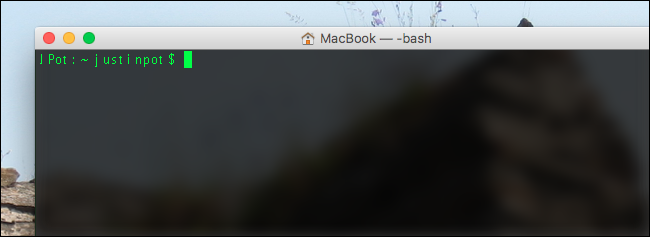
Esto es completamente estético: desplácese hacia arriba y aún verá su salida anterior. Pero si estás en mi línea de trabajo, es útil.


